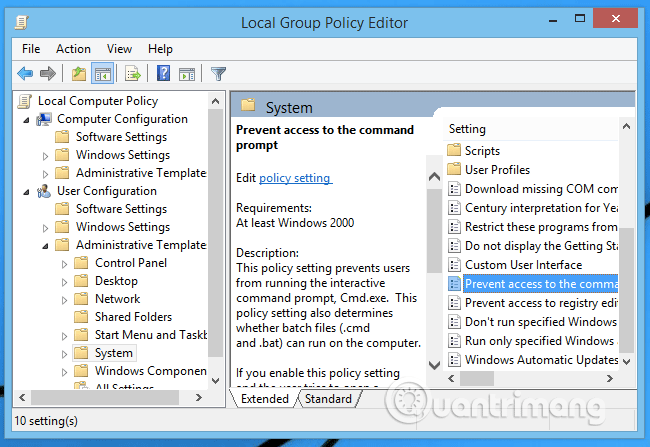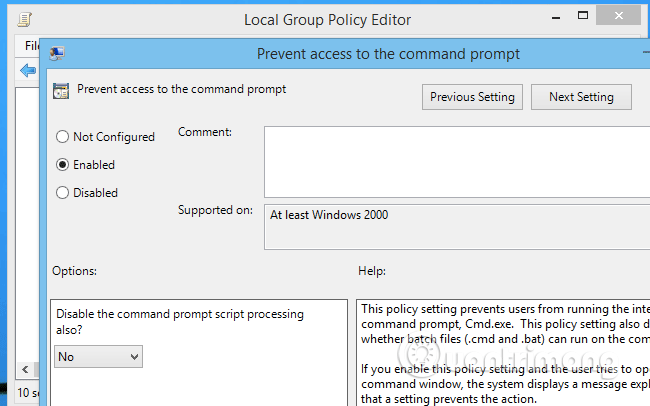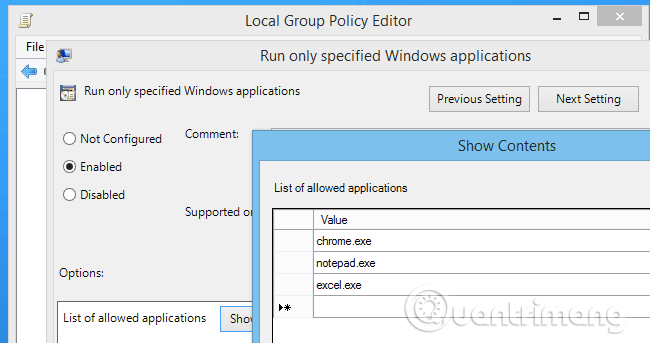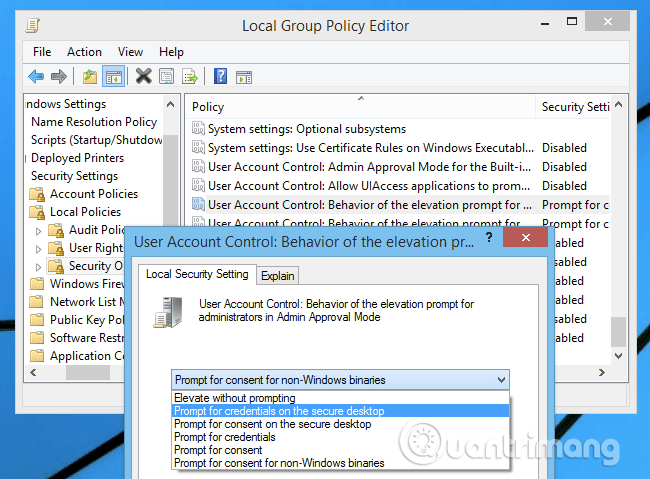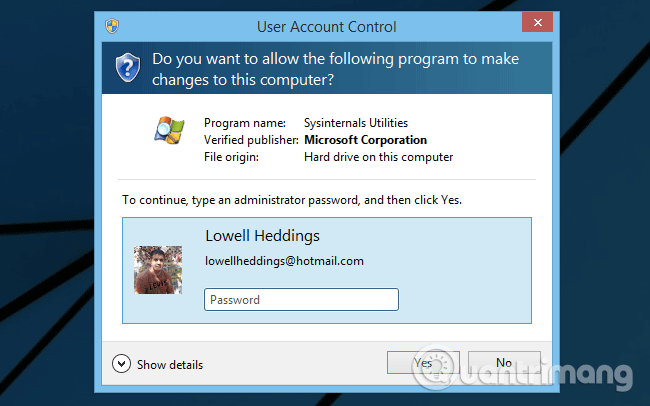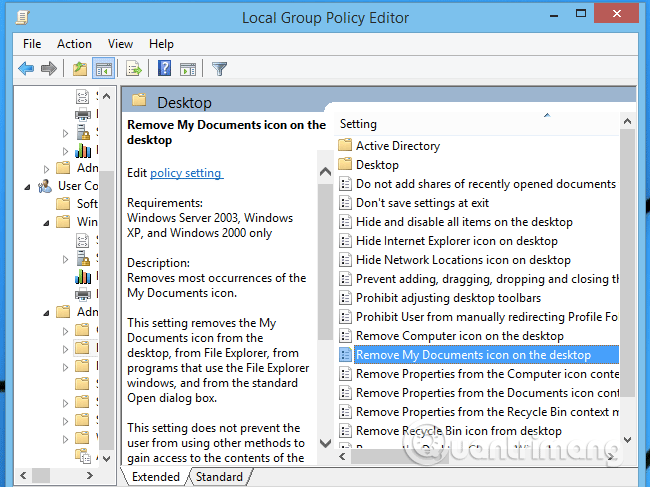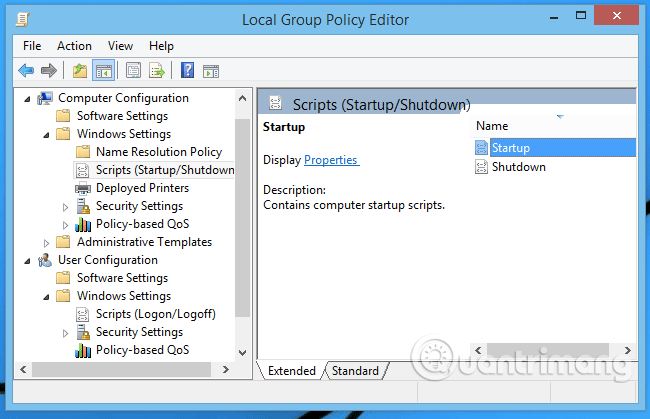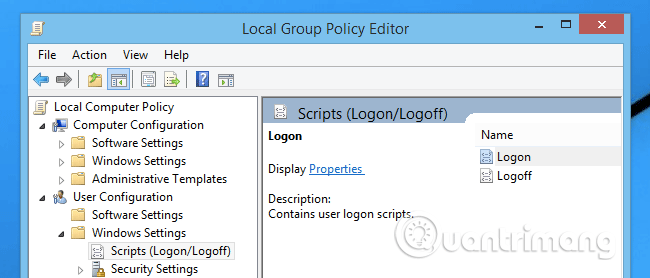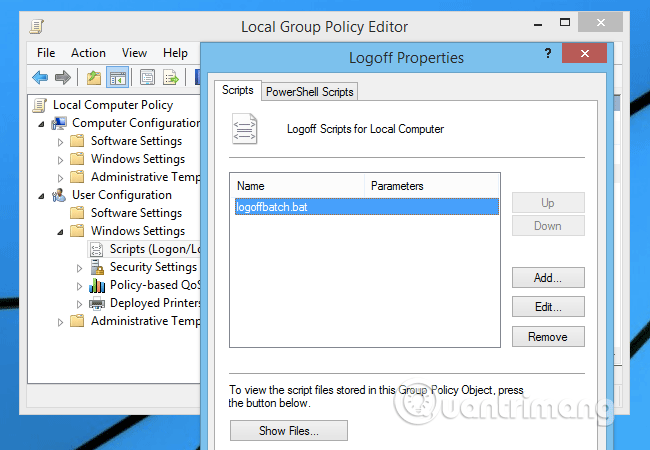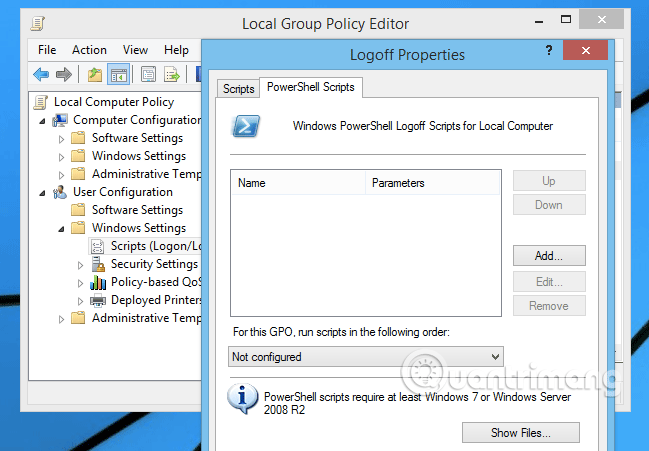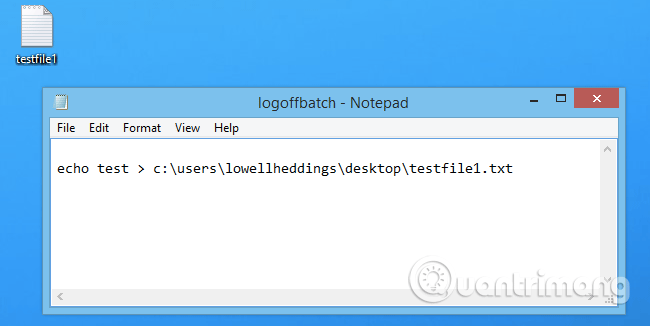Ez a cikk bemutatja, hogyan használhatja a Helyi csoportházirend-szerkesztőt a számítógép módosításához.
Megjegyzés: A Csoportházirend-szerkesztő csak a Windows 10 Pro verziójában érhető el. A Home vagy Home Premium felhasználók nem férhetnek hozzá.
A csoportházirend egy hatékony eszköz a vállalati hálózatok beállítására, a számítógépek zárolására, hogy a felhasználók ne hajthassanak végre változtatásokat, megakadályozzák, hogy jóváhagyatlan szoftvereket fussanak, és sok más felhasználásra is szolgál.
Otthoni számítógépek esetében az olyan alkalmazások, mint a jelszó hosszának korlátozása és a számítógép zárolása, hogy csak jóváhagyott végrehajtható fájlok futhassanak, nem nagyon elérhetők. Ennek az eszköznek azonban számos egyéb konfigurálható funkciója is van, például letilthatja a Windows által nem kedvelt funkciókat, blokkolhat bizonyos alkalmazásokat, vagy olyan szkripteket hozhat létre, amelyek ki- vagy bejelentkezéskor futnak.
Helyi csoportházirend-szerkesztő felület
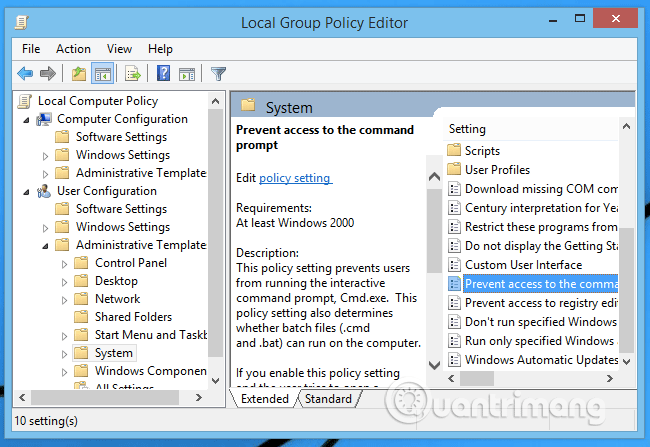
A Helyi csoportházirend-szerkesztő felülete hasonló a többi adminisztrációs eszközhöz. A bal oldali fanézet lehetővé teszi a felhasználók számára, hogy hierarchikus mappastruktúra szerint keressenek beállításokat. Beállítások listájával, előnézeti ablaktáblával rendelkezik, amely további információkat nyújt az egyes beállításokról.
Két legfelső szintű könyvtárral kell törődnie:
- Számítógép konfigurációja : A számítógép beállításait tartalmazza az összes bejelentkezett felhasználó számára.
- Felhasználói konfiguráció : A felhasználói fiókra vonatkozó beállításokat tartalmazza.
Ezen mappákon belül számos más mappa található, amelyek számos elérhető beállítást biztosítanak:
- Szoftverbeállítások : Szoftverrel kapcsolatos konfigurációt tartalmaz, és a Windows-kliensek alapértelmezett értékei üresek.
- Windows beállítások: Biztonsági beállításokat és szkripteket tartalmaz a bejelentkezéshez/kijelentkezéshez, az indításhoz/leállításhoz.
- Felügyeleti sablonok : Ez a mappa beállításjegyzék-alapú konfigurációkat tartalmaz a számítógépek vagy felhasználói fiókok gyors módosításához.
A biztonsági szabályok testreszabása
Ha duplán kattint a Parancssorhoz való hozzáférés megakadályozása lehetőségre , az alábbi ablak jelenik meg. Valójában a felügyeleti sablonok legtöbb beállítása így néz ki.
Ez a speciális beállítás lehetővé teszi, hogy blokkolja a felhasználókat, hogy hozzáférjenek a Parancssorhoz . A párbeszédpanelen belül is megadhatja a beállításokat a kötegfájlok blokkolásához .
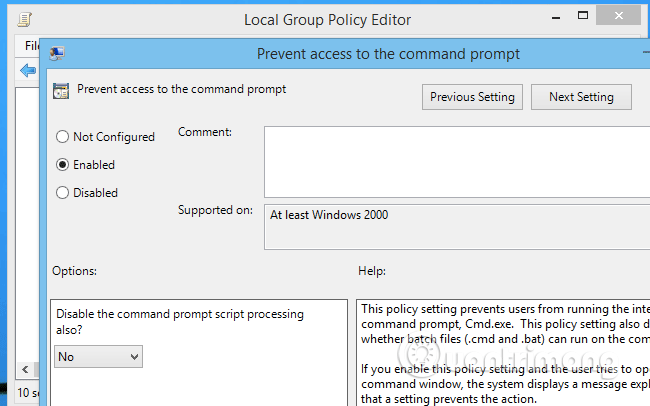
Ha engedélyezi a Csak meghatározott Windows-alkalmazások futtatása opciót ugyanabban a mappában, mint a fenti opció, akkor engedélyezheti bizonyos Windows-alkalmazások futtatását a rendszeren.
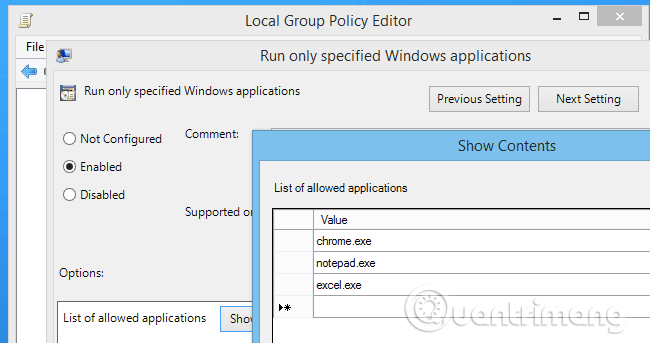
Ebben az esetben, ha olyan alkalmazást futtat, amely nem szerepel a listán, az alábbiak szerint hibaüzenetet kap.

Óvatosan módosítsa a szabályokat, különben számítógépe nem használható.
Módosítsa az UAC beállításait a biztonság érdekében
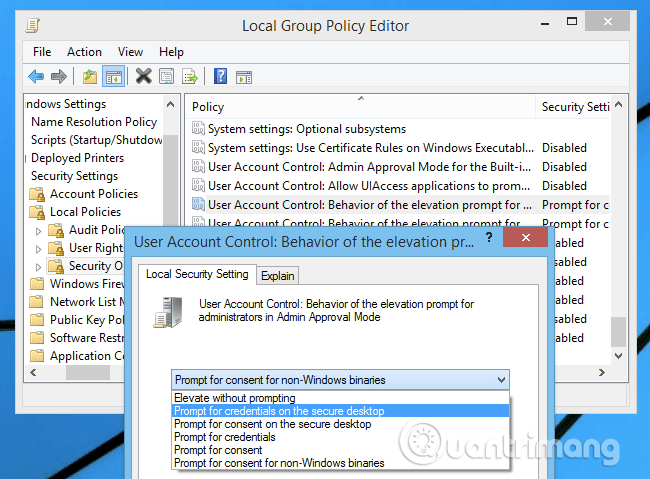
A Számítógép konfigurációja > Windows beállítások > Biztonsági beállítások > Helyi házirendek > Biztonsági beállítások mappában egy sor érdekes számítógépbiztonsági beállítást talál .
Az első lehetőség, amelyet ebben a mappában megvizsgálunk, a Felhasználói fiókok felügyelete: A rendszergazdák emelési promptjának viselkedése . Ha a megjelenő párbeszédpanelen a Hitelesítési adatok kérése lehetőséget választja a biztonságos asztalon , Önnek vagy egy másik felhasználónak meg kell adnia egy jelszót, amikor valamit adminisztrátori módban futtat.
Ezzel a beállítással a Windows jobban viselkedik, mint a Linux vagy a Mac, és minden változtatáskor jelszót kér.
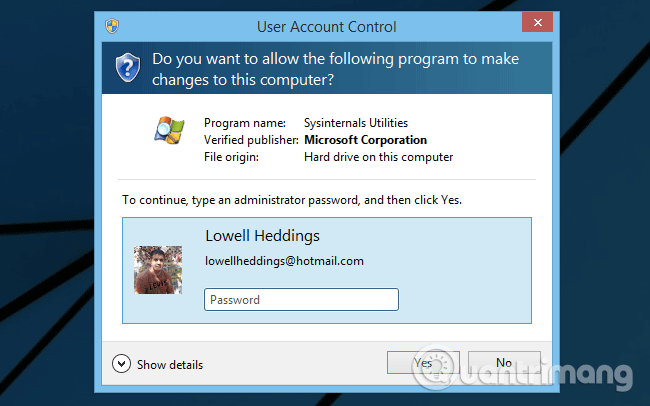
Néhány további hasznos lehetőség:
- Felhasználói fiókok felügyelete: Csak aláírt és ellenőrzött végrehajtható fájlok emelése: Ez a beállítás megakadályozza, hogy a nem digitálisan aláírt alkalmazások rendszergazdaként fussanak.
- Helyreállítási konzol, automatikus adminisztrátori bejelentkezés engedélyezése : Ha a helyreállítási konzolt kell használnia rendszerfeladatok végrehajtásához, meg kell adnia egy rendszergazdai jelszót. Ha elfelejti jelszavát, ezzel az opcióval könnyebben hozzáférhet a jelszó visszaállításához. Mivel azonban könnyen eltávolíthatja a Windows jelszavát, ez a lehetőség valójában kevésbé biztonságos.
További információ: Útmutató a számítógépre való bejelentkezéshez, ha elfelejti jelszavát
Érdemes megjegyezni, hogy a listán szereplő számos házirend valójában nem vonatkozik a Windows minden verziójára. Például a Dokumentumok eltávolítása ikon beállítás csak Windows XP és 2000 rendszeren érhető el. Más házirendek, mint például a Legalább Windows XP vagy hasonló, nem működnek minden verzión.
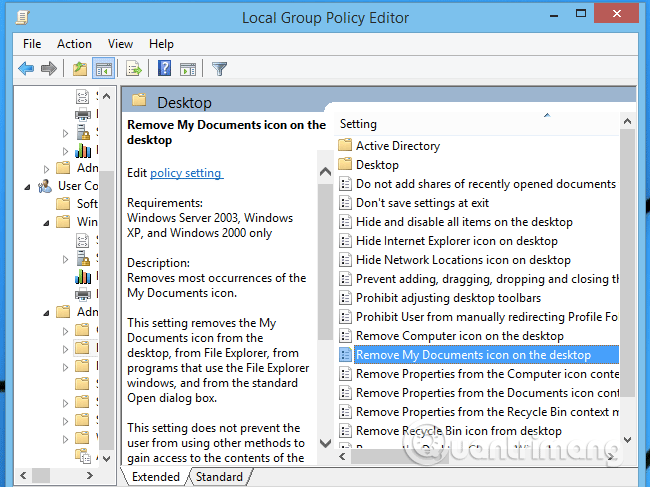
A Csoportházirend-szerkesztőben sok beállítás található, szánhat időt ezek megtanulására. A legtöbb beállítás lehetővé teszi a Windows által nem kedvelt funkciók letiltását, nagyon kevés olyan funkciót biztosít, amely alapértelmezés szerint nem elérhető.
Állítsa be a szkripteket, amelyek bejelentkezéskor, kijelentkezéskor, indításkor vagy leállításkor futnak
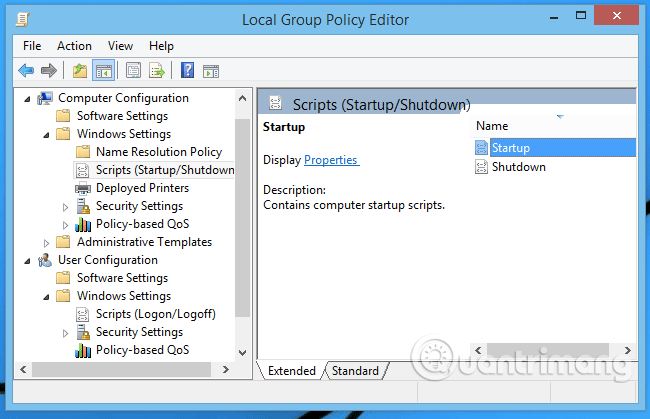
Ha be szeretne állítani egy kijelentkezési és bejelentkezési parancsfájlt, amely a számítógép minden indításakor fusson, ezt csak a Csoportházirend-szerkesztőben teheti meg.
Ez nagyon hasznos a rendszer megtisztításakor vagy bizonyos fájlok gyors biztonsági mentése során, amikor minden alkalommal leállítja a számítógépet. Használhat kötegfájlokat vagy akár PowerShell-szkripteket is. Egy dolog, amit meg kell jegyezni, hogy ezeket a szkripteket "csendben" kell futtatni, különben blokkolja a kijelentkezési folyamatot.
Kétféle szkriptet használhat:
- Indítási/leállítási parancsfájlok : Ezeket a szkripteket a Számítógép konfigurációja > Windows beállításai > Szkriptek részben találja , és a Helyi rendszerfiók alatt futnak, így kezelhetik a rendszerfájlokat, de nem futnak felhasználói fiókként.
- Bejelentkezési/kijelentkezési szkriptek : Ez a szkript a Konfiguráció > Windows beállítások > Szkriptek menüpontban található , és a felhasználói fiók alatt fut.
Megjegyzés: a kijelentkezési és bejelentkezési szkript nem teszi lehetővé a rendszergazdai hozzáférést igénylő segédprogramok futtatását, kivéve, ha teljesen letiltja az UAC-t .
Például létrehozunk egy kijelentkezési szkriptet a Felhasználói konfiguráció > Windows beállítások > Szkriptek menüpontban , és duplán kattintunk a Kijelentkezés lehetőségre .
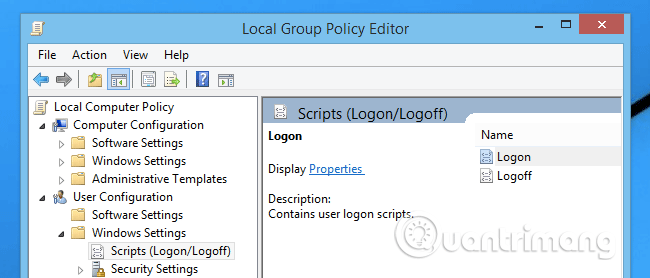
A Kijelentkezés tulajdonságai ablak lehetővé teszi, hogy kijelentkezési parancsfájlokat adjon hozzá a futtatáshoz.
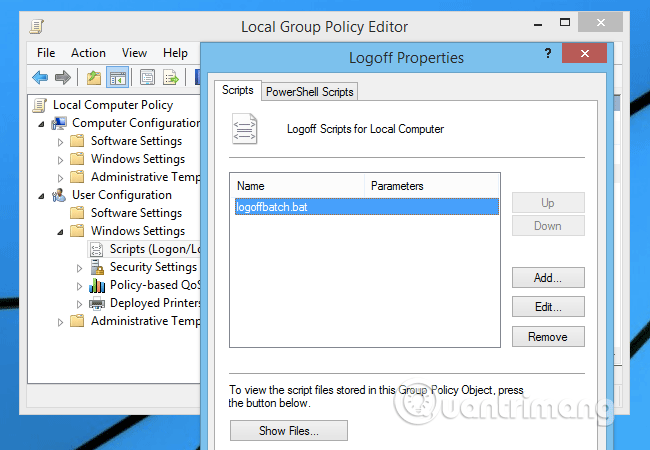
Ezenkívül PowerShell-szkripteket is konfigurálhat.
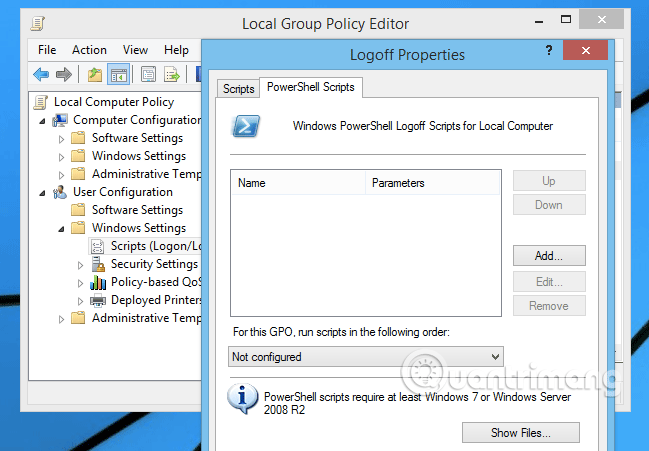
Megjegyzés: ezeket a szkripteket egy adott mappában kell tartania, hogy megfelelően működhessenek.
Helyezze el a kijelentkezési és bejelentkezési szkriptet az alábbi könyvtárba:
- C:\Windows\System32\GroupPolicy\User\Scripts\Logoff
- C:\Windows\System32\GroupPolicy\User\Scripts\Logon
És hagyja az indítási és leállítási szkriptet a könyvtárban:
- C:\Windows\System32\GroupPolicy\Machine\Scripts\Shutdown
- C:\Windows\System32\GroupPolicy\Machine\Scripts\Startup
Miután konfigurálta a kijelentkezési szkriptet, tesztelheti azt.
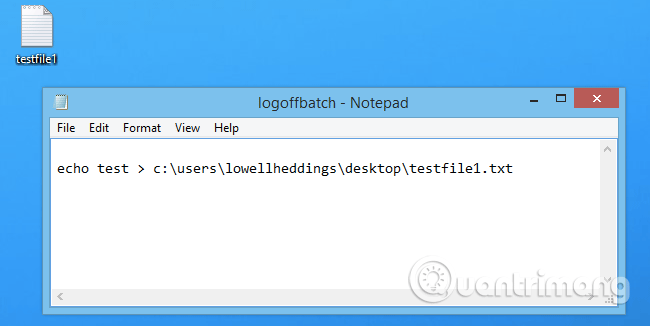
Megjegyzés: ha a szkript felhasználói adatok bevitelét igényli, a Windows leállási vagy kijelentkezési folyamat közben 10 percig lefagy, mielőtt a szkriptet kikapcsolják, és a Windows újraindulhat. Ezért ezt a szempontot szem előtt kell tartania a szkript létrehozásakor.
Az üzleti életben ez az egyik legerősebb és legfontosabb eszköz. Ez a cikk azonban csak a csoportházirend alapvető használatának bemutatását szolgálja a nem szakértő felhasználók számára, ezért nem tér ki a részletekre.